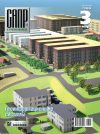Новый фотореализм в T-FLEX CAD: как с ним работать
В статье «Новый фотореализм в T-FLEX CAD: удобно, качественно, бесплатно» (САПР и графика № 10’15) мы рассказали о технологиях, используемых в новом фотореализме, его особенностях и результатах, полученных при создании фотореалистичных изображений.
В новом обзоре мы предлагаем окунуться непосредственно в процесс подготовки 3D-моделей и создания на их основе фотореалистичных картинок.
Основой создания реалистичного изображения в TFLEX CAD являются:
- 3Dмодель, построенная в TFLEX CAD или импортированная из другой системы, в том числе в сеточном формате (OBJ, 3DS, STL, VRML, X3D, PLY);
- настроенные библиотеки материалов;
- текстуры фона и окружения в 3Dсцене;
- настроенные источники света.
3Dмодель для создания фотореалистичного изображения
Исходные данные для создания фотореалистичной картинки могут быть получены из разных источников:
- с помощью непосредственного моделирования в TFLEX CAD создается 3Dмодель, которая может быть использована в том числе и для получения фотореалистичного изображения;
- путем использования любой импортированной твердотельной/поверхностной геометрии, поддерживаемой TFLEX CAD (STEP, IGES, Parasolid и др.). Часто в таком формате в сборку добавляются стандартные элементы различных производителей, доступные на ресурсах TraceParts и PartSolutions (что позволяет существенно сократить время моделирования);
- за счет применения 3Dмоделей в виде сеток, выполненных в специализированных пакетах, которые загружаются в файл/сборку в виде 3Dизображения.
В результате пользователь получает возможность создать фотореалистичную картинку, имея гибридную 3Dмодель, состоящую из твердотельной, поверхностной и сеточной геометрии одновременно (рис. 1).

Рис. 1. Пример фотореалистичной картинки
Как работать с библиотеками материалов
По умолчанию в окне материалов пользователю доступны три библиотеки: металлы, неметаллы и покрытия. Любую из этих библиотек можно применять для создания фотореалистичной картинки. Но чтобы получить материал с определенными визуальными свойствами, мы рекомендуем использовать библиотеку «Покрытия». Каждый материал, входящий в эту библиотеку, обладает уникальной текстурой цвета, рельефа, прозрачностью, что делает его наиболее реалистичным при просмотре в 3Dсцене и при создании фотореалистичного изображения (рис. 2).
Данная библиотека содержит солидный набор различных покрытий — всего порядка 340. Цифра впечатляет! Но на этом разработчики компании «Топ Системы» не остановились. В TFLEX CAD существует возможность настройки и создания собственных материалов и библиотек. При этом для задания цвета и карты нормалей можно применять собственные текстуры. Любой параметр материала может быть настроен по желанию пользователя в соответствии с решаемой задачей: основной цвет, цвет блика, окружающий цвет, степень размытия отражения, прозрачность, коэффициент отражения, для прозрачного материала можно задать коэффициент преломления.
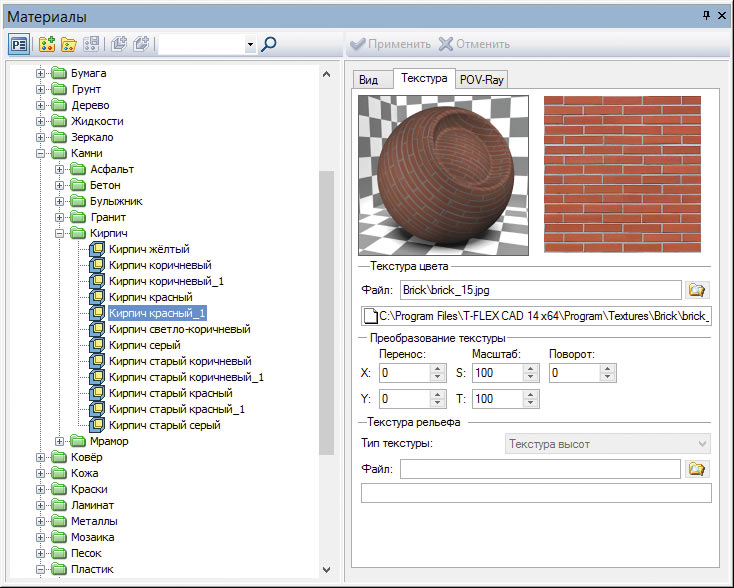
Рис. 2. Библиотека «Покрытия»
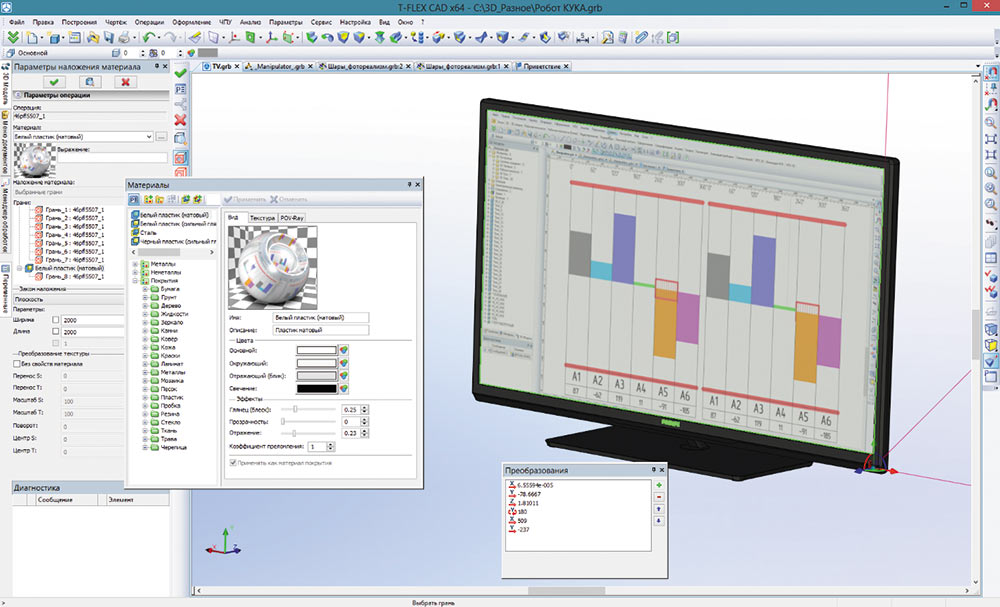
Рис. 3. Использование команды Наложение материала
Чтобы наложить материал на грани тела, существует специальная команда Наложение материала. Данная команда позволяет позиционировать текстуры на грани тела по заданному закону — так, например, на экране виртуального монитора легко получается поместить нужное изображение (рис. 3).
При использовании материала он автоматически копируется в файл модели. При таком подходе обеспечивается сохранность исходной библиотеки, а кроме того, гарантируется, что при переносе модели на другой компьютер параметры материала модели останутся неизменными. Кроме того, есть возможность сделать используемые в материале текстуры внутренними (рис. 4).
Кроме того, пользователю предоставлена достаточно удобная команда Создать материал на основе цвета. Команда позволяет быстро работать с цветами, выбирая их из доступных каталогов, например довольно распространенного RALкаталога. Этот инструмент незаменим, если вы работаете в промышленных масштабах и вам необходимо сделать 50 видов одного и того же изделия — вся процедура заключается всего в паре кликов (рис. 5).
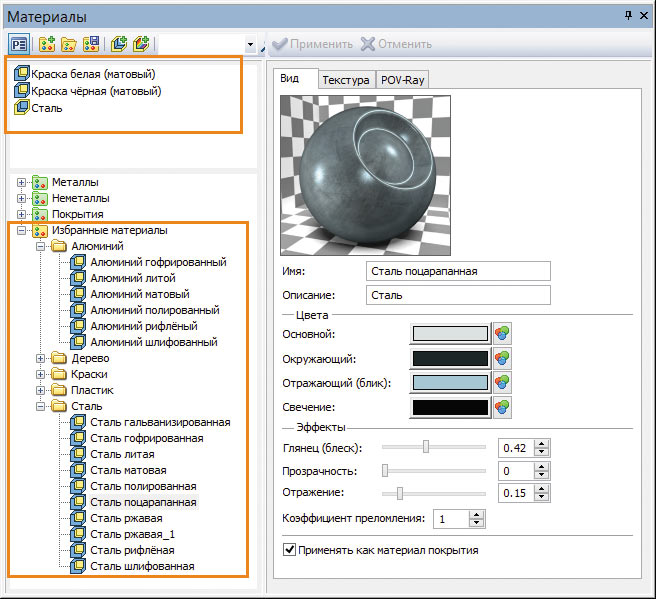
Рис. 4. Команда Избранные материалы
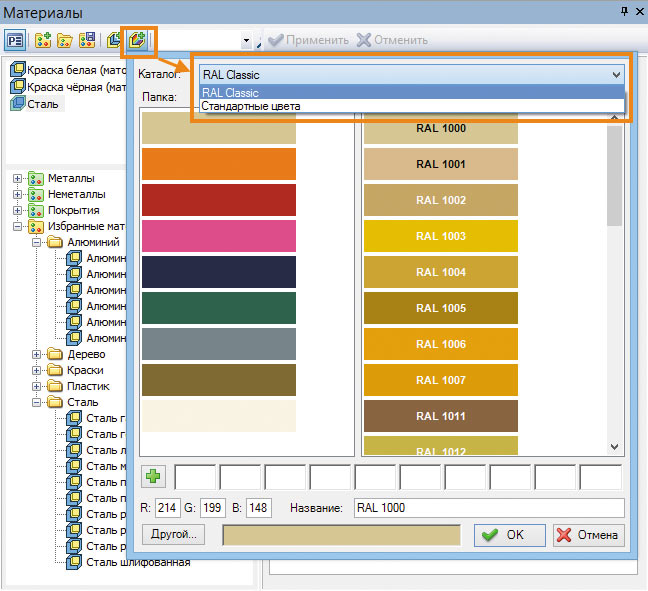
Рис. 5. Команда Создать материал на основе цвета
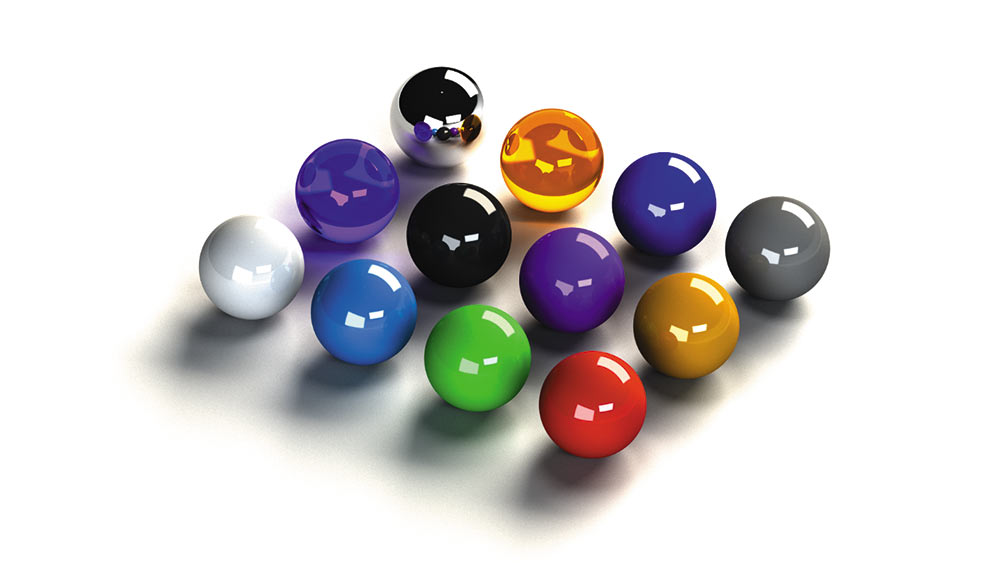
Рис. 6. Использование метода drag&drop
Материал покрытия можно применить ко всему телу целиком или к выбранным граням, используя метод drag&drop (тяни и бросай), что значительно ускоряет процесс покраски объекта в нужный цвет (рис. 6).
Как работает текстура окружения и текстура фона
Текстура окружения — это файл изображения в формате HDR, позволяющий окружить 3Dмодели в сцене изображением, которое будет отражаться в гранях модели и служить в качестве окружающего источника света (в процессе расчета фотореалистичного изображения) — рис. 7.
Текстура фона — это файл изображения в любом доступном пользователю растровом формате (рис. 8).
Фон отображается непосредственно в 3Dсцене, по умолчанию попадает и в окно фотореалистичного изображения, позволяя создавать довольно реалистичные картинки (рис. 9).
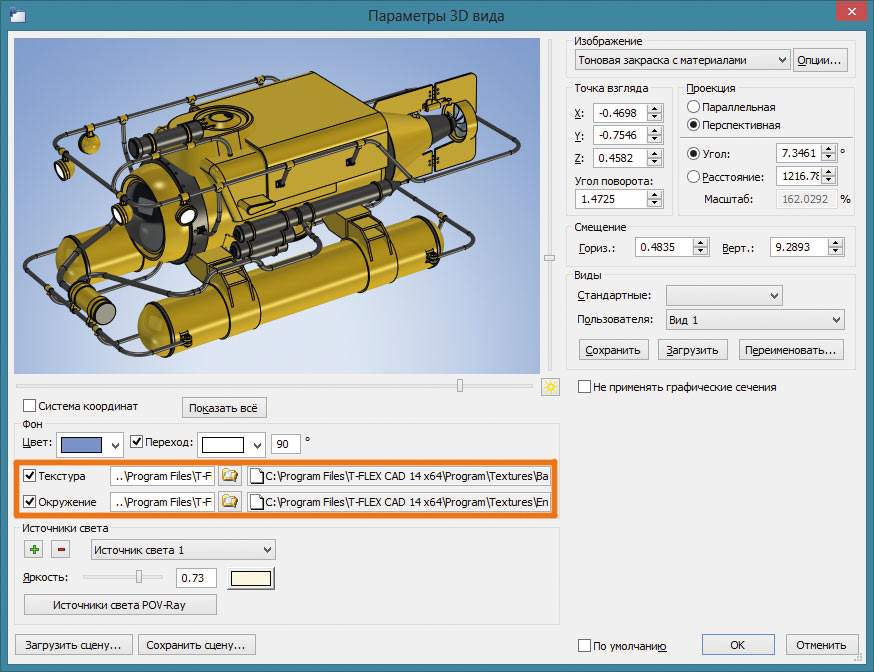
Рис. 7. Использование текстуры окружения
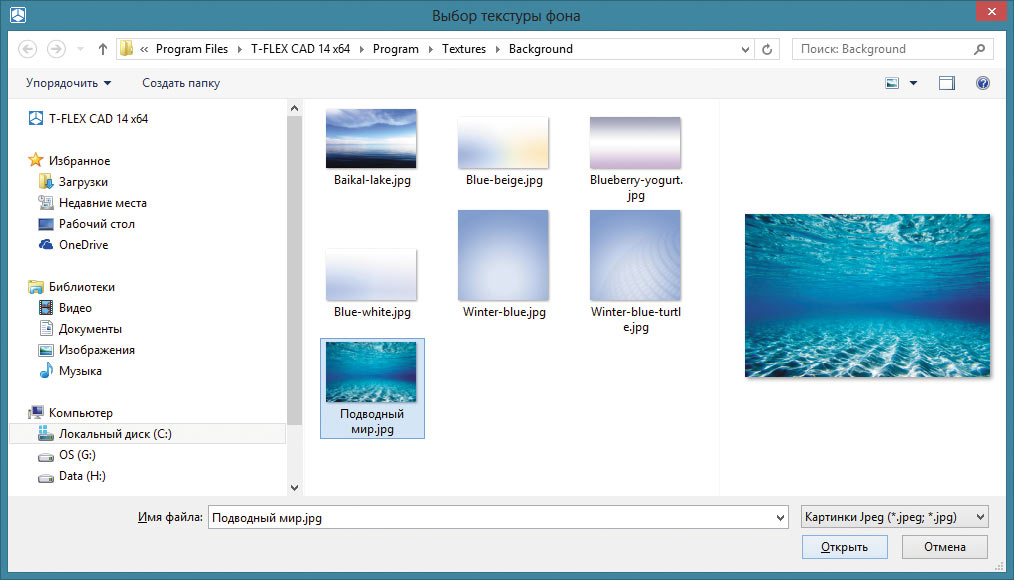
Рис. 8. Текстура фона
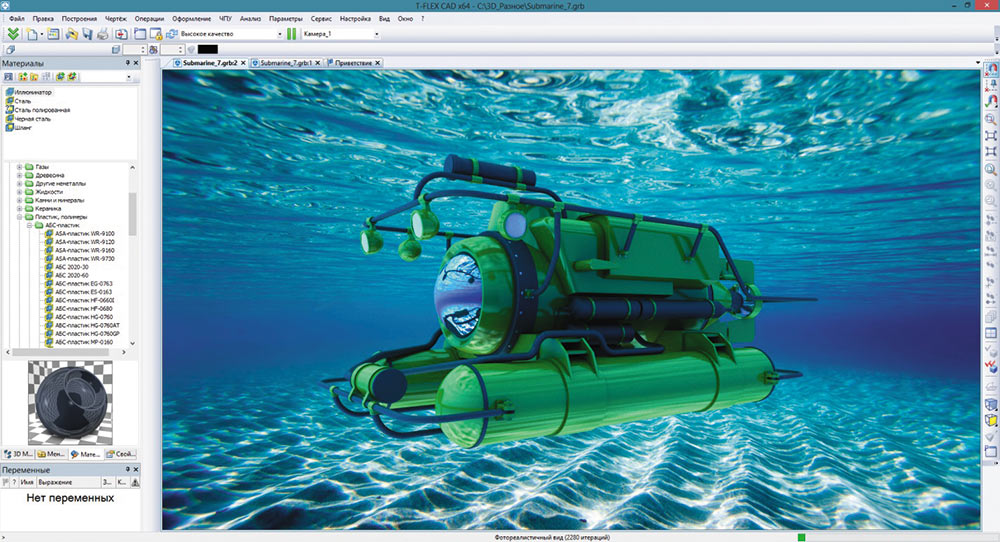
Рис. 9. Изображение с использованием текстуры фона
Как настраиваются источники цвета
Правильное освещение 3Dсцены — это залог получения качественного фотореалистичного изображения. Именно поэтому основным методом освещения при создании фотореализма является освещение на основе карт окружений. Этот метод дает возможность осветить сцену максимально просто и одновременно качественно. Освещение на основе карт окружения дает очень мягкие тени и лучше всего подходит для визуализации отдельных объектов внутри некой сцены. Однако бывают ситуации, когда возможностей карты окружений не хватает для правильного освещения сцены. Например, при создании интерьеров, когда камера находится внутри моделируемого объекта и этот объект необходимо осветить изнутри. В таком случае можно использовать дополнительные источники света — точечные и направленные. В зависимости от метода генерации изображений у таких источников света можно задавать цвет, яркость, угол рассеяния и скорость падения интенсивности (рис. 10).

Рис. 10. Настройка параметров источника света
Запуск создания фотореалистичного изображения
По завершении подготовки сцены к рендерингу запускается непосредственно генератор фотореалистичных изображений. В диалоговом окне можно выполнить ряд настроек: установить размер и качество изображения, задать коэффициент яркости окружения.
Размер картинки может быть меньше, больше или равным разрешению экрана. Далее изображение позиционируется в сцене с помощью мыши или 3Dманипулятора — рендеринг запустится автоматически и выдаст результат (рис. 11).

Рис. 11. Генератор фотореалистичных изображений
Как вы видите, новый модуль фотореализма в TFLEX CAD достаточно прост в использовании и обеспечивает получение фотореалистичных изображений очень высокого качества, которые сложно отличить от фотографий реальных объектов (рис. 12).




Рис. 12. Примеры фотореалистичных изображений
очень высокого качества
Остается отметить, что создание разработчиками компании «Топ Системы» данного модуля предоставляет широчайшие возможности пользователям TFLEX CAD для предметной визуализации. Это, в свою очередь, обеспечивает дополнительные весомые конкурентные преимущества системы TFLEX CAD как современного высокоэффективного решения.
Галерея фотореалистичных изображений, выполненных в TFLEX CAD, доступна на сайте www.tflexcad.ru в разделе «Галерея».